华为手机内置了多种便捷的扫描功能,无需额外设备即可将纸质文件转为电子档。无论是通过相机智慧视觉、备忘录文档扫描,还是相册直接生成PDF,都能快速完成操作。以下详细介绍几种常用方法及技巧,助你高效利用手机完成扫描需求。
1、相机智慧视觉扫描
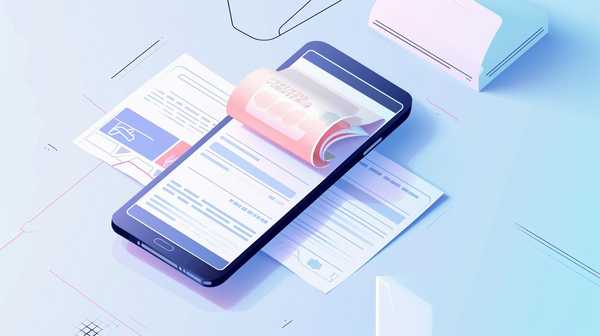
打开相机应用,点击左上角的“智慧视觉”图标(部分机型为眼睛形状),选择“文档扫描”功能。对准文件拍摄后,系统会自动裁剪边缘并优化清晰度,支持导出为PDF或图片格式。此功能适合快速扫描合同、笔记等单页文件,且能自动矫正倾斜角度。若需多页合并,可连续扫描后通过图库或文件管理工具合并PDF。
2、备忘录文档扫描
进入华为自带的备忘录应用,新建笔记后点击“图片”按钮,选择“文档扫描”。拍摄时确保蓝色框线与文件边缘对齐,保存后可进一步编辑或直接导出PDF。此方法适合需要归档的扫描件,如发票、证件等,扫描结果会自动保存在备忘录中便于分类管理。新版鸿蒙系统还支持身份证正反面自动合成一页,方便。
3、相册直接生成PDF

若已拍摄文件照片,可在图库中选择图片,点击“更多”→“打印或生成PDF”,调整页面方向后保存。此方法适合处理已有图片的批量转换,例如将多张手写笔记转为电子版。部分机型还支持“试卷还原”功能,能智能抹除手写答案,生成空白试卷。创新科技网 www.zqcYZg.coM
4、第三方工具辅助扫描
对于复杂需求(如多语言OCR或批量处理),可借助“迅捷文字识别”等第三方工具。例如扫描身份证时,选择“证件模式”可自动排版;或使用“拼图工具箱”提取手写文字并保留原格式。但需注意隐私保护,避免敏感信息泄露。
5、高级技巧与注意事项
扫描时建议光线充足、手机稳定,复杂版面可分区域拍摄。若文件较旧或有褶皱,可开启“扫描增强”功能提升清晰度。通过“智慧生活”App连接华为打印机后,还能直接扫描至电脑,适合办公场景。注意定期清理缓存文件,避免存储空间不足影响扫描速度。























